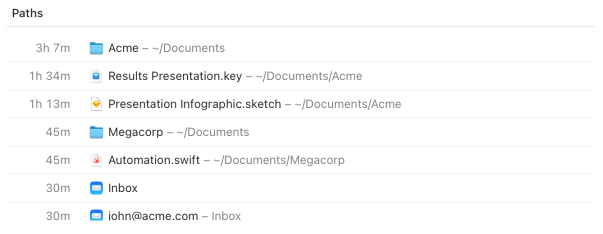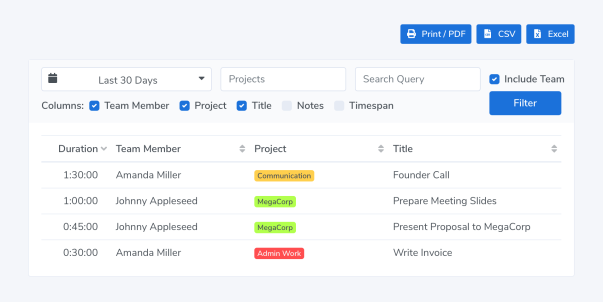Automatische Zeiterfassung für Microsoft Word…
…und alle anderen Apps!
Timing erfasst jede Sekunde, die Sie beim Schreiben, Lesen und Bearbeiten von Texten verbringen, ohne Timer starten und stoppen zu müssen.
Sie sehen genau, wie viel Zeit für alle Word-Dokumente aufgewendet wurde, und können diese Zeit
mit Drag & Drop einfach kategorisieren.
Laden Sie die Timing-App herunter und beginnen Sie noch heute mit der Zeiterfassung in Microsoft Word!
Kostenlos ausprobierenKostenlose 30-Tage-Testversion für Mac, keine Kreditkarte nötig.
Zeiterfassung für Microsoft Word.
Hier sehen Sie beispielhaft, wie Timing Zeiten in verschiedenen dokumentenbasierten Apps erfasst. Beachten Sie, wie Timing erkennt, wie viel Zeit Sie mit jeder einzelnen Datei verbringen, ohne dass Sie ein Plugin installieren müssen.
Andere Office-Apps wie Microsoft Word, Excel und Apple Pages werden ebenfalls unterstützt. Und all diese Informationen sind natürlich nur für Sie sichtbar.
Testen Sie Timing 30 Tage kostenlos!
Ordnen Sie Ihre Zeit Projekten zu.
Ordnen Sie Ihre Zeit einfach per Drag & Drop zu, und nutzen Sie die intelligenten Vorschläge der Zeitleiste, um große Zeitspannen mit nur einem Klick zu erfassen.
Sie haben noch nie so viel Zeit mit so wenigen Klicks erfasst!
Manuelle Zeiteinträge: Volle Kontrolle.
Nicht all Ihre Arbeit findet am Computer statt. Timings interaktive Zeitleiste macht es einfach, “Offline-Zeit” wie Meetings mit nur wenigen Klicks hinzuzufügen.
Und wenn Sie sich mal auf eine bestimmte Aufgabe konzentrieren möchten, können Sie immer noch Timer starten und stoppen, wie Sie es von anderen Zeiterfassungs-Apps gewohnt sind.
Datenschutzfreundliche Zeiterfassung für Teams.
Timing unterstützt auch die Arbeit in Gruppen. Ihre Teammitglieder können Zeiten für gemeinsame Projekte erfassen; Sie sehen deren Berichte in der Timing-Web-App. Es werden keine persönlichen Zeiten oder privaten Details geteilt.
Wie viel Zeit habe ich in Microsoft Word verbracht?
Um zu erfahren, wie viel Zeit Sie in Microsoft Word verbracht haben, können Sie die Timing-App installieren. Diese App erfasst dann automatisch, wie viel Zeit Sie beim Schreiben, Lesen und Bearbeiten von Texten in Word und allen anderen Apps verbringen, sodass Sie genau sehen, wo Ihre Microsoft Word-Zeit geblieben ist.
Wie kann ich Zeit in Microsoft Word erfassen?
Die Zeiterfassung in Microsoft Word ist einfach. Laden Sie einfach die Timing-App herunter und installieren Sie sie. Timing läuft dann im Hintergrund und erfasst automatisch im Hintergrund, wie viel Zeit Sie mit Schreiben, Lesen und Bearbeiten von Texten in Word verbringen. Keine Start-/Stopp-Timer erforderlich!
Brauche ich irgendwelche Microsoft Word Zeiterfassungs-Plugins?
Sie benötigen keine Plugins oder Erweiterungen, um die Zeit in Microsoft Word zu erfassen. Stattdessen fragt unsere App Timing regelmäßig die Word-App, woran Sie arbeiten, und erfasst die Zeit dafür — ohne ein Plugin installieren zu müssen!
Wie funktioniert die Zeiterfassung für Microsoft Word?
Timing erfasst die Zeiten für Microsoft Word, indem es regelmäßig überprüft, was Sie in dieser App tun. Es werden dann diese Zeiten für die offenen Word-Dokumente erfasst. Dies funktioniert ohne die Installation einer Erweiterung oder eines Plugins; laden Sie einfach die Timing-App herunter und installieren Sie sie. Der Rest passiert automatisch!
Testen Sie die führende Zeiterfassungs-App für Word!
Hör auf, Dich um Deine Zeit zu sorgen. Konzentriere Dich auf Deine beste Arbeit.
Kostenlos ausprobierenKostenlose 30-Tage-Testversion für Mac, keine Kreditkarte nötig.